-
Win10共享文件夹无法访问怎么办
- 时间:2023-12-24 09:30:28 来源:win系统下载网 人气:57
无论是学习还是工作我们都会去设置共享文件来使用,不过难免也会遇到无法打开或者使用共性文件夹的情况,而这一般是系统设置出现问题,而以下是小编所带来几种解决win10不能共享文件夹的解决方法,一起来看看吧。
Win10无法打开共享文件的解决方法
方法一
1. 首先在Windows10电脑上按下Win+R组合键,打开运行窗口,输入命令services.msc,然后点击确定按钮。
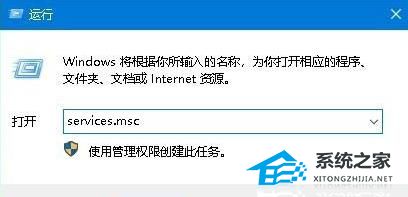
2. 在打开的服务窗口中,找到并双击Workstation服务项。
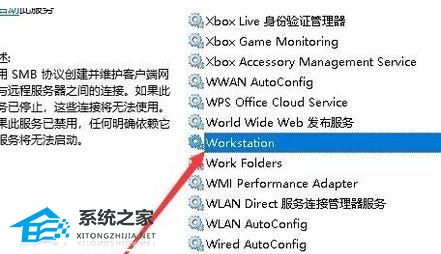
3. 在打开的编辑服务属性窗口中,查看一下当前服务是否运行,如果没有运行的话,点击启动按钮,运行该服务。
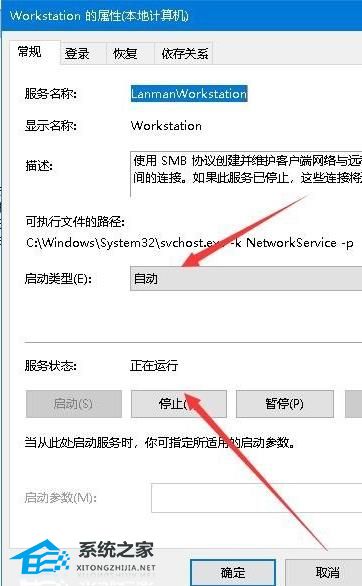
方法二
1. 打开Windows10的运行窗口,在窗口中输入命令gpedit.msc,然后点击确定按钮。
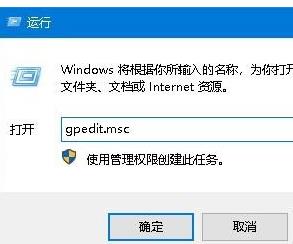
2. 这时就会打开本地组策略编辑器窗口,在窗口中依次点击“计算机配置/Windows设置/安全设置/本地策略/安全选项”菜单项。
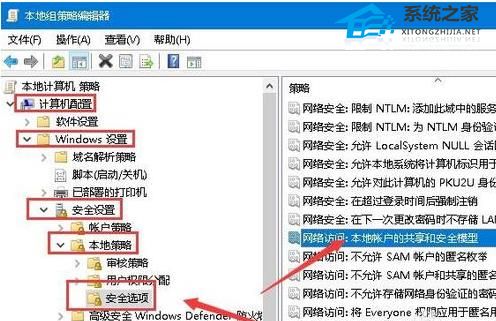
3. 在右侧的窗口中找到并双击“网络说:本地帐户的共享和安全模式”设置项,在打开的编辑窗口中选择“经典:对本地用户进行身份验证,不改变其本来身份”菜单项即可。

方法三
1. 右键点击共享的文件夹,在打开的属性窗口中,点击“共享”选项卡。
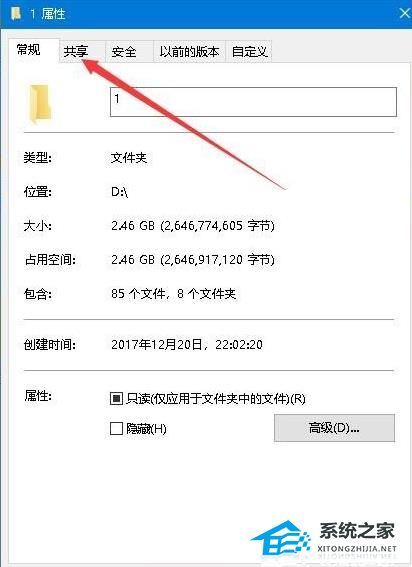
2. 在打开的共享设置窗口中,点击“高级共享”按钮。
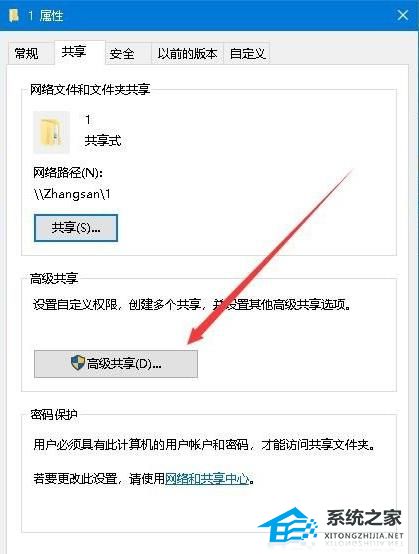
3. 这时可以打开高级共享窗口,点击窗口中的“权限”按钮。
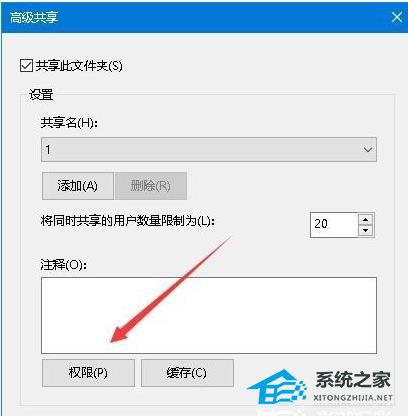
4. 这时会打开权限设置窗口,在组或用户名窗口中选择Everyone,然后下面的权限中确保选中允许“读取”一项。最后点击确定按钮即可。
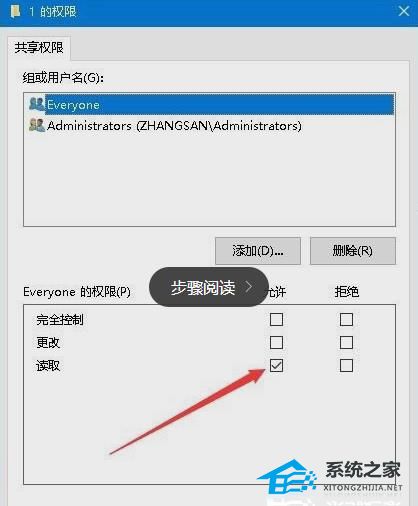
以上就是系统之家小编为你带来的关于“Win10共享文件夹无法访问怎么办”的全部内容了,希望可以解决你的问题,感谢您的阅读,更多精彩内容请关注系统之家官网。
上一篇:Win10开机密码无法输入怎么办 下一篇:电脑桌面不能自动刷新怎么办
相关文章
-
 有时候我们在使用打印机时会对属性进行设置,而最近有一些小伙伴在设置的时候却发现无法进行保存,从而导致设置失败,那么我们在遇到这种情况应该如何去解决呢?其实操作起来并不困难,下面就和小编一起来看看解决的方法吧。 打印机服务器属性无法保存解决方法 1. 右击桌面上的“此电脑”,选择菜单中的“管理...2024-03-24
有时候我们在使用打印机时会对属性进行设置,而最近有一些小伙伴在设置的时候却发现无法进行保存,从而导致设置失败,那么我们在遇到这种情况应该如何去解决呢?其实操作起来并不困难,下面就和小编一起来看看解决的方法吧。 打印机服务器属性无法保存解决方法 1. 右击桌面上的“此电脑”,选择菜单中的“管理...2024-03-24 -
 有时候我们在使用打印机时会对属性进行设置,而最近有一些小伙伴在设置的时候却发现无法进行保存,从而导致设置失败,那么我们在遇到这种情况应该如何去解决呢?其实操作起来并不困难,下面就和小编一起来看看解决的方法吧。 打印机服务器属性无法保存解决方法 1. 右击桌面上的“此电脑”,选择菜单中的“管理...2024-03-24
有时候我们在使用打印机时会对属性进行设置,而最近有一些小伙伴在设置的时候却发现无法进行保存,从而导致设置失败,那么我们在遇到这种情况应该如何去解决呢?其实操作起来并不困难,下面就和小编一起来看看解决的方法吧。 打印机服务器属性无法保存解决方法 1. 右击桌面上的“此电脑”,选择菜单中的“管理...2024-03-24 -

Win10无法更改为家庭计算机怎么办-Win10设置家庭计算机失败的解决方法
家庭计算机设置通常提供了一些特定的功能,比如家庭组共享,这些功能对于希望在家庭网络环境中轻松共享文件和打印机的用户来说非常有用,但最近有的用户在电脑进行操作的时候,被提示无法设定,那么这应该如何去解决呢?下面不妨一起来看看吧。 Win10设置家庭计算机失败的解决方法 1. 按 Win + S...2024-03-23 -

Win10如何禁止dpi缩放-Win10禁止dpi缩放的方法
DPI(每英寸点数)缩放是一种用于调整屏幕上内容大小的功能,以便用户可以根据自己的视力和阅读习惯来获得最佳的显示效果。然而,有些情况下,用户可能希望禁止DPI缩放,以确保应用程序或游戏能够以特定的分辨率运行,下面就一起来看看小编是如何操作的吧。 Win10禁止dpi缩放的方法 1. 按下Wi...2024-03-23